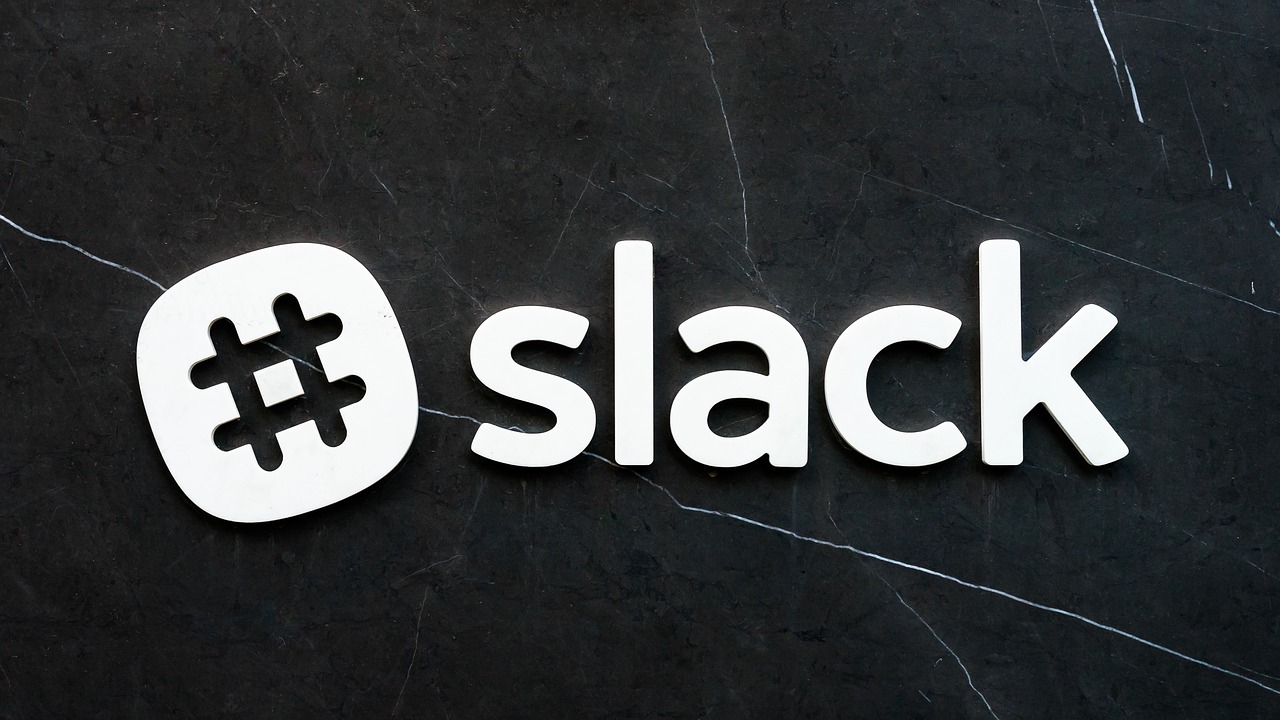Excelに、セルに入力された値から自動でセル内にバー(棒グラフのようなもの)を表示する超便利な機能があると知って驚いたのでメモ的に。今までかなりExcelは使っていたつもりなのにこれは知らなかった‥。
この機能、《データ バー》と呼ばれる機能で Excel 2007 から搭載された機能のようです。そんな昔からあったんかい!
利用するには条件付き書式を利用します。
まずはバー(棒グラフ)を描画したいセルを選択。
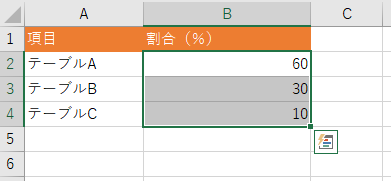
ホームタブの《条件付き書式》をクリック。
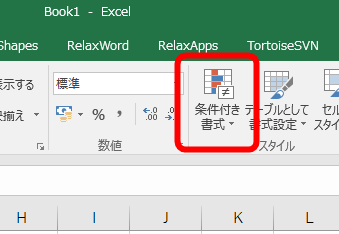
《データ バー》を選択して利用したい色をクリックします。
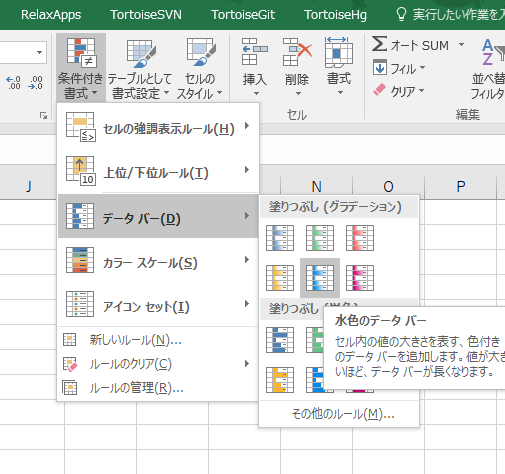
ところがこのままだと、選択範囲の最大値のセルが100%のバーとして表示されてしまいます。
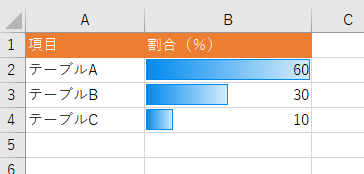
そこでまた対象のセルを選択し、《条件付き書式》の《ルールの管理》をクリック。
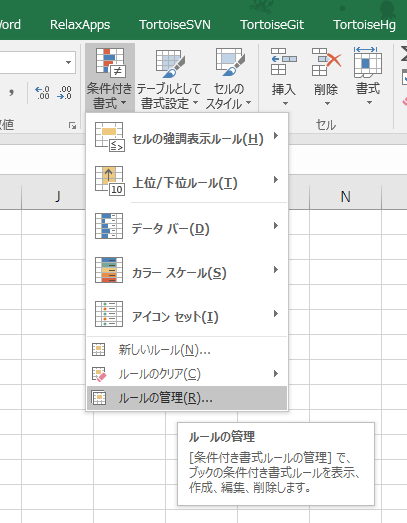
《ルールの編集》をクリック。
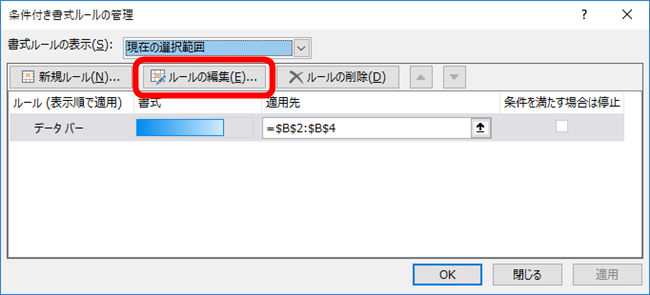
最小値と最大値の種類を《数値》にし、それぞれの値を《0》と《100》に変更して OK をクリックします。ルールの管理画面に戻ってさらに OK をクリック。
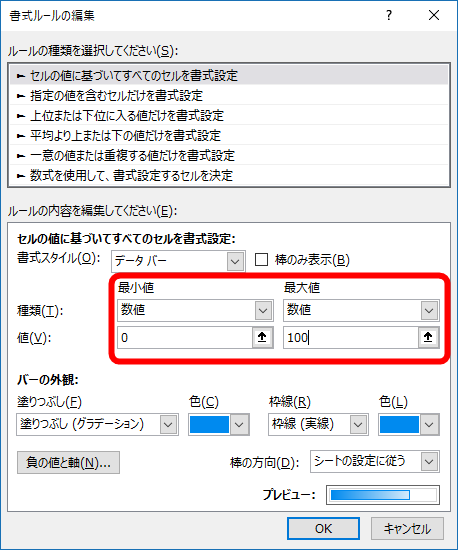
これで100を最大(100%)とした感じでバーが表示されます。
この機能すごい便利。。。
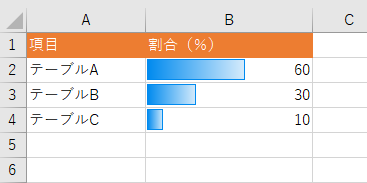
ちなみに値を変えるとバーの長さも代わります。
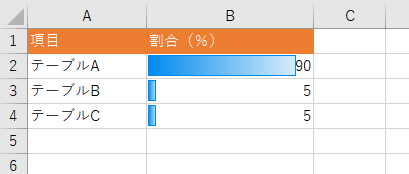
視覚的に値の状況を確認したいときに便利ですね。
ではでは。